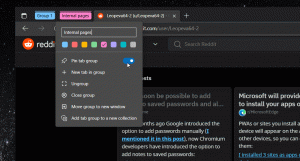Alue- ja kieliasetusten kopioiminen Windows 10:ssä
Windows 10:ssä on mahdollista kopioida mukautetut alue- ja kieliasetukset henkilökohtaisesta käyttäjätilistäsi uusiin käyttäjätileihin ja tervetulonäyttöön. Näin se voidaan tehdä.
Voit muuttaa alue- ja kieliasetuksia tilikohtaisesti. Käyttöjärjestelmä tukee myös näytön kielen vaihtaminen. Jos sinulla on esimerkiksi tietokone, jossa on englanninkielinen Windows 10 -versio, mutta äidinkielesi ei ole englanti, voit muuntaa käyttöjärjestelmän äidinkielellesi ilman uudelleenasennusta. Asentamalla yhden tai useamman kielipaketin voit vaihtaa Windowsin näyttökieltä lennossa. On myös mahdollista määrittää alueasetukset käyttämällä Kieliasetukset-sivu Asetuksissa ja perinteisessä ohjauspaneelissa.
Kun olet määrittänyt alue- ja kieliasetukset, sinun kannattaa ehkä asettaa ne oletusasetuksiksi uusia käyttäjätilejä ja ota ne käyttöön myös tervetulonäytössäsi, jotta sen viestit ovat alkuperäisessä muodossasi Kieli. Tässä on miten.
Alue- ja kieliasetusten kopioiminen Windows 10:ssä, tee seuraava.
- Avata asetukset.
- Siirry kohtaan Aika ja kieli.
- Napsauta vasemmalla Alue ja kieli.
- Napsauta linkkiä Lisäpäivämäärä, aika ja alueasetukset.
Seuraava ikkuna tulee näkyviin: - Napsauta Aluekuvaketta:
- Seuraava ikkuna tulee näkyviin:
Vaihda Hallinta-välilehteen. - Napsauta Tervetuloa-näyttö ja uudet käyttäjätilit -kohdassa Kopioi asetukset -painiketta.
- Seuraava ikkuna avautuu.
Tervetuloa-näyttö ja järjestelmätilit - tämä käyttää alue-asetuksiasi kaikissa järjestelmätileissä ja Tervetuloa-näytössä.
Uudet käyttäjätilit - kaikilla uusilla käyttäjätileillä on alue- ja kieliasetukset kuten sinä. - Käynnistä Windows 10 uudelleen pyydettäessä.
Se siitä.